ほとんどすべての最新のデジタルカメラは、「オンザフライ」のパノラマ作成機能を提供しますが、多くの場合、この自動化されたプロセスの結果が期待に応えられないことに気付くでしょう。このため、一連の写真を個別の連続画像として撮影し、何らかのソフトウェアツールを使用して適切な方法で写真をつなぎ合わせるのが最善です。 Linuxでこれを行う方法はたくさんありますが、そのうちの1つは、 Hugin Panorama Creatorを使用する方法です。 通常、ディストリビューションのリポジトリで利用できるはずです。
ツールを開き、[アシスタント]タブの左上にある[画像の読み込み]ボタンを押します。これにより、写真の場所に移動できるファイルマネージャーダイアログが開きます。 Ctrlボタンを押しながら写真を選択し、[開く]を押します。
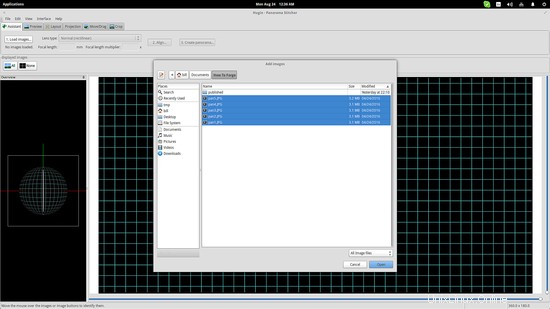

次のステップは「整列」ボタンを押すことです。Huginは写真の分析を開始して、写真を適切に配置します。これにより、画像の位置合わせ、直線化、および最終的なパノラマトリミングがうまく機能します。対応するオプションメニューでレンズタイプを選択すると、2番目のステップが最適に機能することに注意してください。パノラマによく使用される魚眼レンズは、メニューで選択しないと良い結果が得られません。
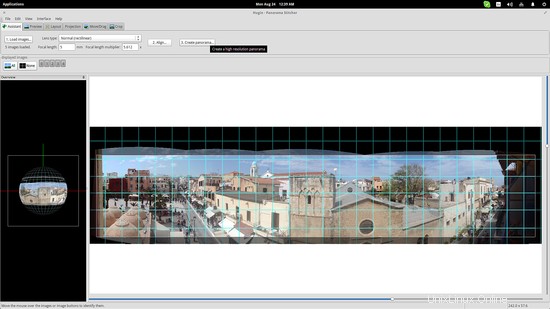
次に、アシスタントの3番目の最後のステップである[パノラマの作成]ボタンを押すと、パノラマの作成方法、画像ファイルの形式、解像度を選択するように求められます。
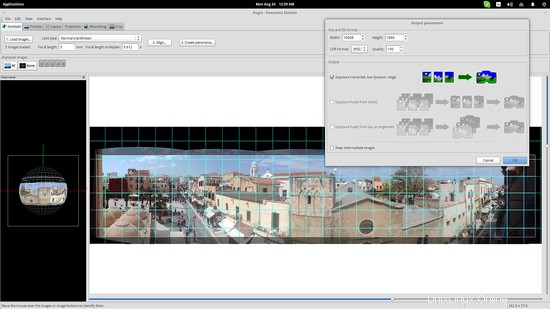
あなたが運が良ければ、それは本当にすべてであり、結果は十分に良いです。実際、Huginの画像分析方法は非常に高度であり、結果が良くないのは不運なはずですが、それでも手動で修正することができます。
次のセクションである[プレビュー]タブに移動し、左側の[コントロールポイントを表示]オプションを選択します。これにより、Huginが写真を「修正」するために使用したポイントと、線の長さに比例するエラー値が明確になります。左上の[識別]ボタンを押し、マウスをパノラマに合わせると、下の個々の画像が表示されます。これにより、問題を修正するために何をする必要があるかが明確に示されます。
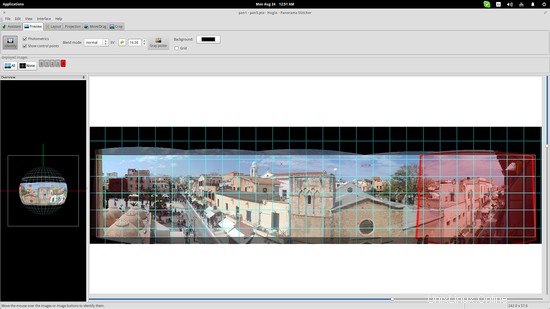
「移動/ドラッグ」タブに移動し、オプションメニューから「通常の個別」ドラッグモードを選択して、各画像の位置を固定します。 「表示された画像」セクションには、画像を表すいくつかのアイコンがあります(私の場合は5つ)。ドラッグするものを選択し、パノラマでドラッグして位置を調整します。下のアイコンをクリックすると、邪魔にならないようにアイコンを非表示にすることができます。
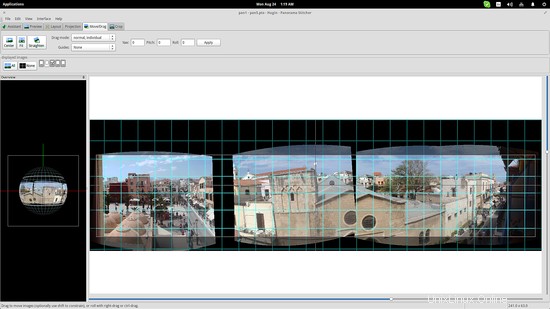
最後に、「クロップ」タブである最後のタブに移動します。 「自動トリミング」オプションを使用してHuginに単独で実行させることもできますが、ボックスのピクセル値を設定してトリミング領域を調整することもできます。サイドバーと下部バーを使用して、垂直方向と水平方向の視野を設定すれば完了です。
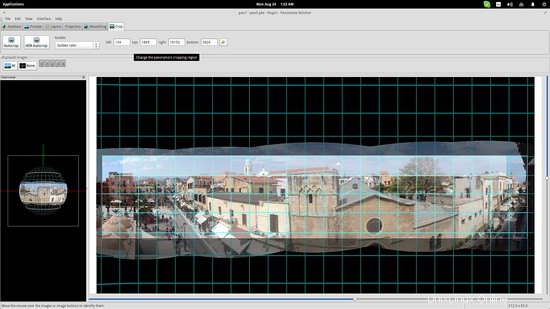
リンク
- Huginパノラマクリエイター